Điện thoại tải iOS 16 bị lỗi bàn phím khiến bạn hoang mang, khó chịu? Jweb hướng dẫn bạn 5 cách xử lý ngay sự cố trên trong “vài nốt nhạc”. Theo dõi nhé!
Phiên bản phần mềm iOS 16 nhà Apple vừa tung ra nhưng nhận lại được khá nhiều phản hồi không mấy vui vẻ từ khách hàng. Một số lỗi tồn tại khiến người dùng khó chịu, bất tiện. Đặc biệt, sự cố iOS 16 bị lỗi bàn phím Tiếng Việt sau khi nâng cấp. Nếu bạn đang gặp tình trạng này, tuyệt đối đừng bỏ qua bài viết sau đây nhé!

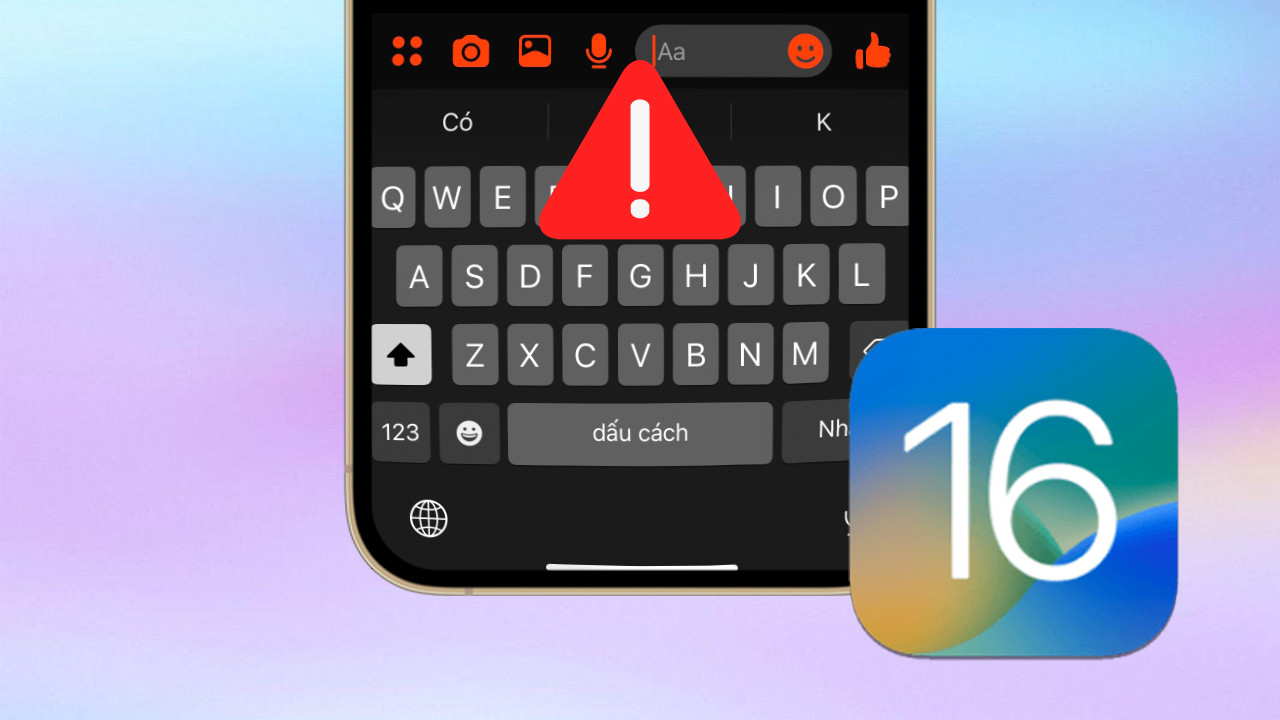
5 cách khắc phục nhanh chóng sự cố iOS 16 bị lỗi bàn phím
Cài đặt lại ngôn ngữ bàn phím
Đôi khi sự cố bàn phím nhảy chữ, sai phản hồi,… xảy ra là do ngôn ngữ cài đặt bị lỗi. Bạn có thể kiểm tra và chỉnh lại ngôn ngữ bàn phím iPhone đơn giải qua các bước:
✤ Bước 1: Truy cập vào ứng dụng Cài đặt > Chọn Cài đặt chung > Nhấn chọn Bàn phím.
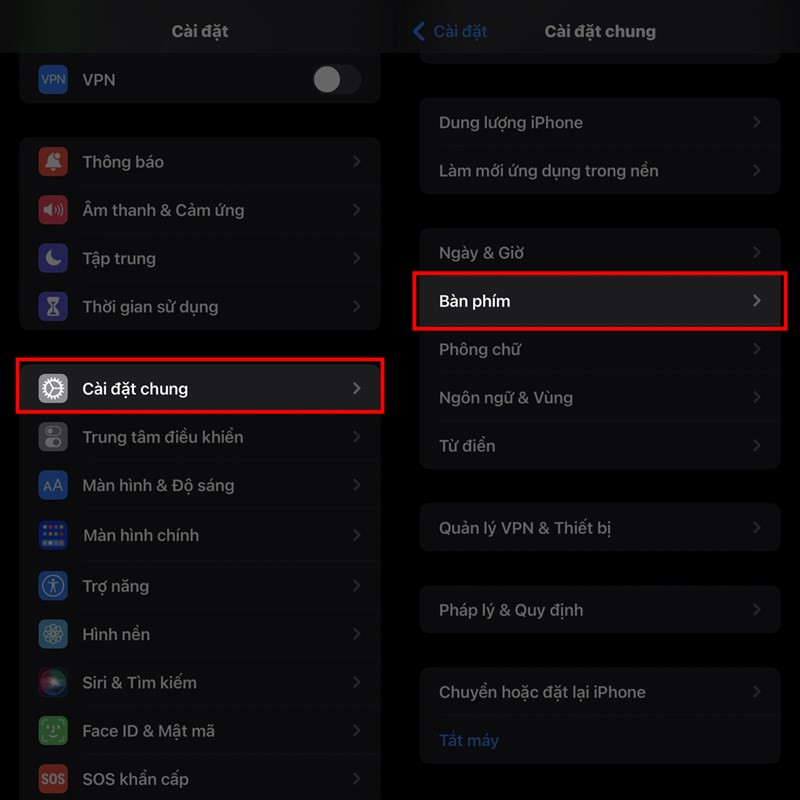
✤ Bước 2: Tiếp tục chọn Bàn phím > Chọn Tiếng Việt > Nhấn thử chọn một kiểu bàn phím kiểu khác rồi chọn lại bàn phím ban đầu.
Thêm bàn phím mới
Nếu chẳng may iOS 16 bị lỗi bàn phím Tiếng Việt thì bạn có thể sử dụng bàn phím của bên thứ 3 để thay thế. Có rất nhiều tiện ích bàn phím trên cửa hàng App Store để lựa chọn, trong bài viết ngày hôm nay, mình sẽ sử dụng Laban Key. Các bước cài đặt để sử dụng bàn phím Laban Key đơn giản như sau:
✤ Bước 1: Vào ứng dụng Cài đặt > Chọn mục Cài đặt chung.
✤ Bước 2: Chọn Bàn phím > Nhấn chọn Thêm bàn phím mới…
✤ Bước 3: Tại mục Bàn phím bên thứ ba chọn Laban Key để hoàn tất quá trình.
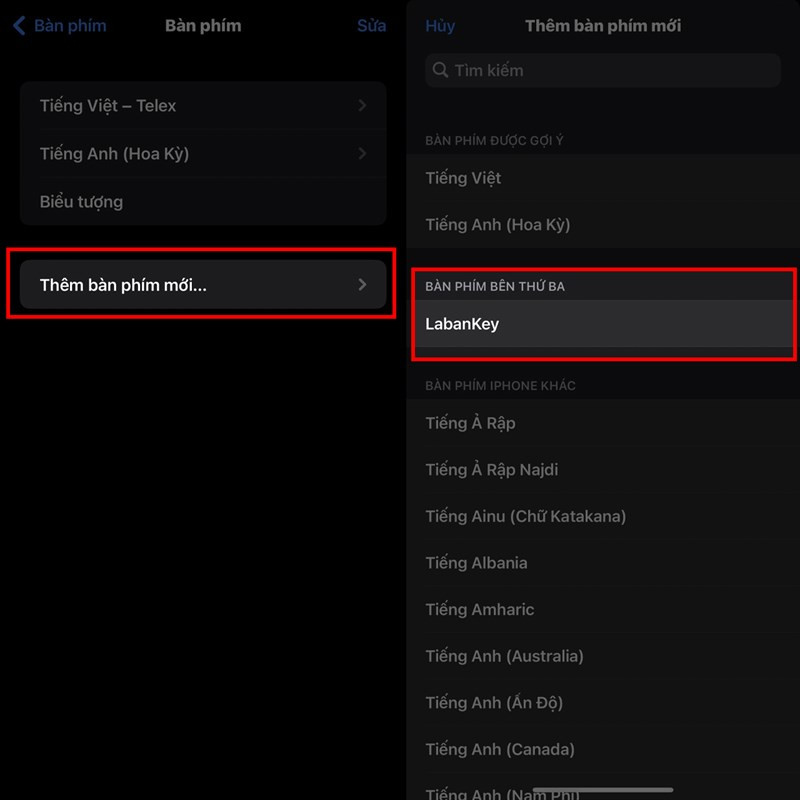
Sau khi thực hiện 3 bước trên, bạn đã cài đặt thành công Laban Key cho bàn phím. Để sử dụng, bạn chỉ cần nhấn vào biểu tượng “toàn cầu” ở bàn phím iPhone và chọn Laban Key.
Khởi động lại điện thoại
Cách đơn giản mà quen thuộc nhất khắc phục mọi lỗi hư hỏng “gọi tên” khởi động lại điện thoại. Khởi động máy giúp iPhone giải phóng bộ nhớ, làm mới ứng dụng, loại bỏ các lỗi xung đột phần mềm,…Từ đó, máy hoạt động ổn định và mượt mà hơn rất nhiều. Hãy thử khởi động lại điện thoại để khắc phục sự cố lỗi bàn phím của iOS 16 nhé!
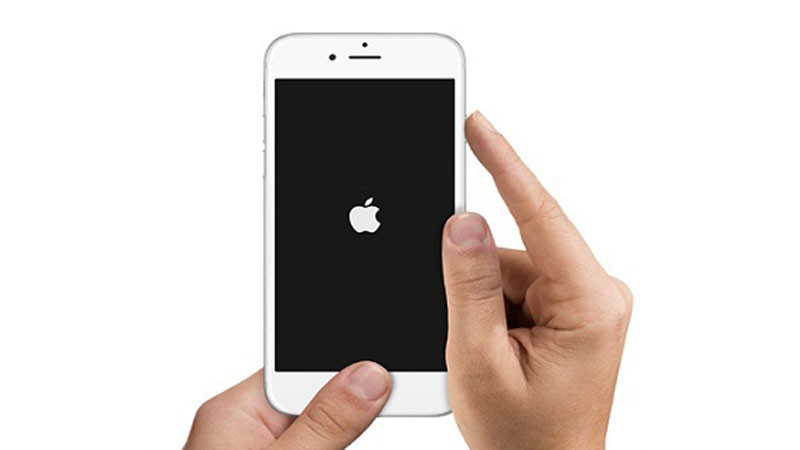
Khởi động lại bàn phím
iPhone bị lỗi ở bàn phím thì khởi động lại công cụ này cũng là điều bạn nên làm. Hãy bấm vào thanh nhập văn bản, sau đó bấm vào vị trí trống khác trên màn hình để tắt bàn phím. Sau đó, bạn ấn lại vào mục nhập văn bản và sử dụng như bình thường.
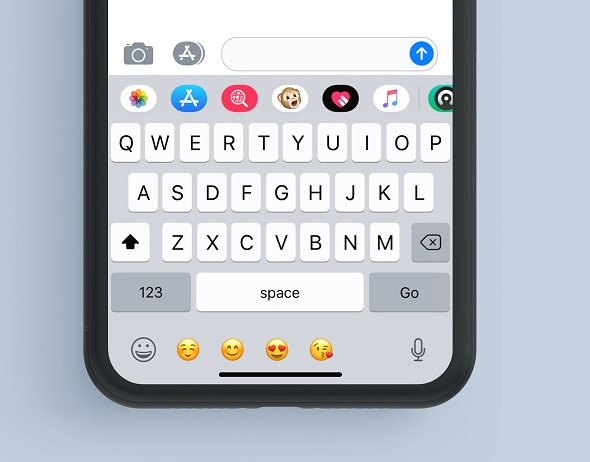
Đặt lại iPhone
Nếu thử các bước trên nhưng sự cố lỗi bàn phím vẫn còn đó thì có lẽ bạn nên đặt lại iPhone. Thủ thuật này sẽ làm mới iPhone hoàn toàn, chính vì vậy đừng quên sao lưu dữ liệu để đảm bảo dữ liệu không bị mất.
✤ Bước 1: Truy cập vào ứng dụng Cài đặt > Chọn Cài đặt chung.
✤ Bước 2: Cuộn xuống chọn mục Chuyển hoặc đặt lại iPhone > Nhấn chọn Đặt lại.
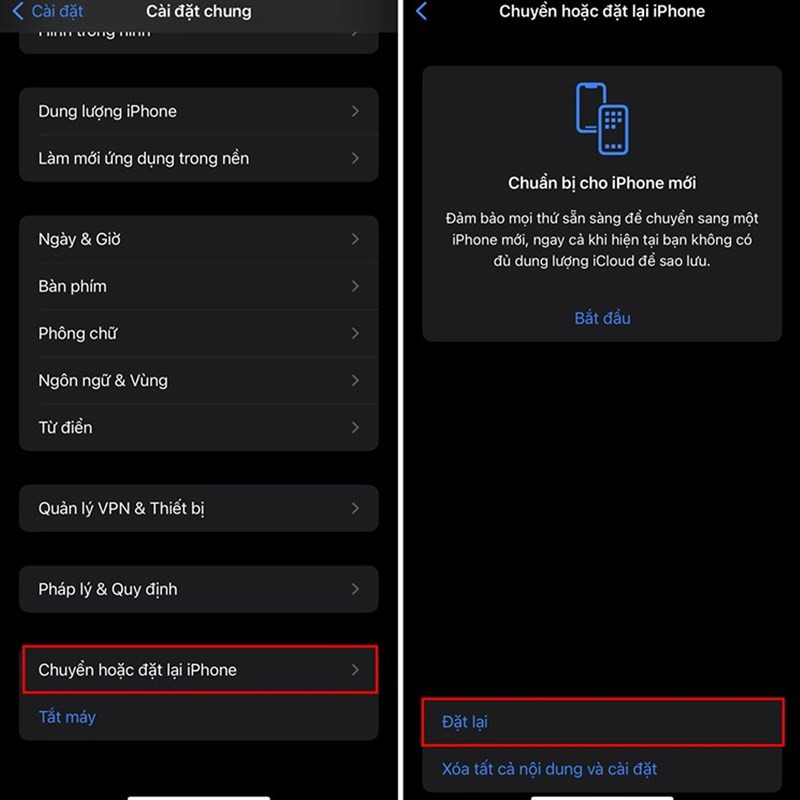
Trên đây là 5 mẹo khắc phục sự cố iOS 16 bị lỗi bàn phím mà Jweb dành tặng bạn. Hy vọng những thông tin trên thật sự hữu ích. Chúc bạn thành công!
Có thể bạn quan tâm:
- iOS 16 bị lỗi văng ứng dụng: Bỏ túi ngay cách xử lý
- Cách mở tab ẩn danh trên Safari iOS 15: iFan thích riêng tư nên biết


